4 kiat pemasaran digital untuk meningkatkan kehadiran Anda di media sosial
4 tips pemasaran digital untuk meningkatkan kehadiran Anda di media sosial. Pemasaran digital memainkan peran kunci dalam bisnis modern. Hal ini …
Baca Artikel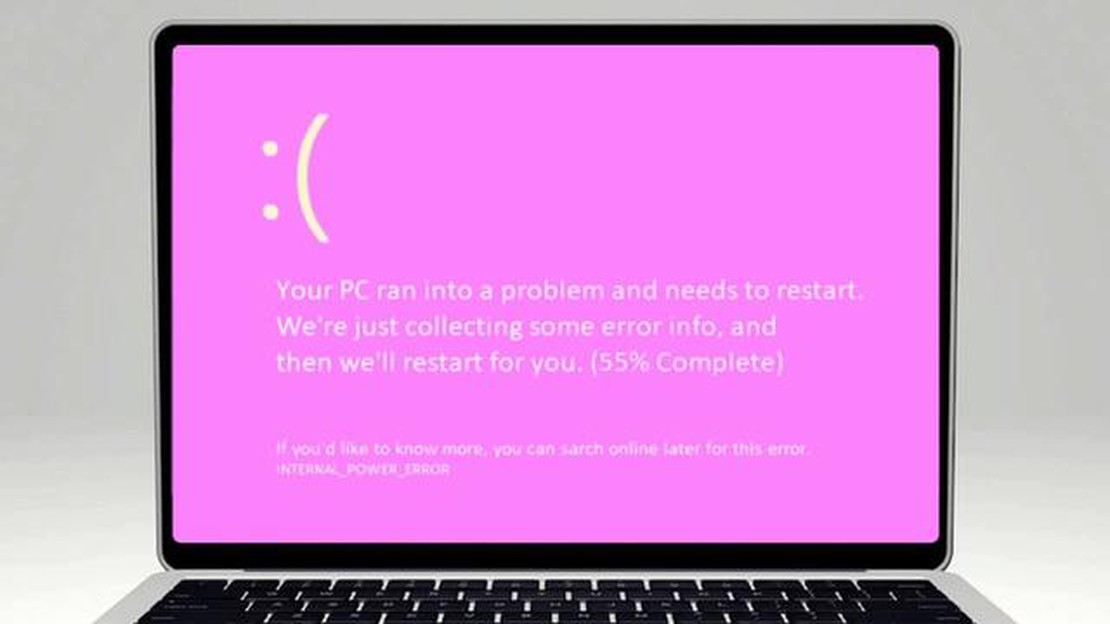
Pernahkah Anda mengalami “Layar Kematian Merah Muda” pada komputer Windows Anda? Jika ya, Anda tidak sendirian. Masalah yang membuat frustasi ini ditandai dengan layar berwarna merah muda atau ungu yang muncul, bukan tampilan normal saat Anda menyalakan komputer. Hal ini dapat disebabkan oleh berbagai faktor, termasuk masalah perangkat keras, konflik perangkat lunak, atau driver yang sudah ketinggalan zaman. Namun jangan khawatir, kami di sini untuk membantu Anda memperbaikinya!
Langkah 1: Periksa perangkat keras Anda.
Hal pertama yang harus Anda lakukan adalah memeriksa perangkat keras Anda untuk memastikan semuanya terhubung dan berfungsi dengan baik. Periksa kabel monitor, kartu grafis, dan periferal lain yang mungkin menyebabkan masalah. Jika semuanya terlihat baik-baik saja, lanjutkan ke langkah berikutnya.
Langkah 2: Perbarui driver grafis Anda
Driver grafis yang kedaluwarsa atau tidak kompatibel sering kali dapat menyebabkan masalah tampilan, termasuk masalah layar merah muda. Untuk mengatasinya, Anda harus memperbarui driver Anda. Anda dapat melakukannya dengan mengunjungi situs web produsen dan mengunduh driver terbaru untuk kartu grafis Anda. Instal driver dan nyalakan ulang komputer Anda untuk melihat apakah masalah sudah teratasi.
Langkah 3: Jalankan pemindaian malware
Terkadang, malware atau virus dapat menyebabkan tampilan komputer Anda tidak berfungsi. Jalankan pemindaian penuh dengan perangkat lunak antivirus Anda untuk memeriksa perangkat lunak berbahaya yang mungkin menyebabkan masalah layar merah muda. Jika ada ancaman yang ditemukan, karantina atau hapus ancaman tersebut dan mulai ulang komputer Anda.
Langkah 4: Nonaktifkan program startup yang tidak perlu
Terlalu banyak program yang tidak perlu yang berjalan saat startup dapat membebani sumber daya komputer Anda dan menyebabkan masalah tampilan. Untuk menonaktifkan program startup, tekan Ctrl + Shift + Esc untuk membuka Task Manager. Buka tab “Startup” dan nonaktifkan semua program yang tidak perlu dijalankan secara otomatis oleh komputer. Nyalakan kembali komputer Anda untuk melihat apakah masalah layar merah muda telah teratasi.
Langkah 5: Lakukan pemulihan sistem
Jika tidak ada satu pun langkah di atas yang berhasil, Anda dapat mencoba melakukan pengembalian sistem ke titik waktu sebelumnya saat komputer berfungsi dengan baik. Langkah ini akan mengembalikan komputer Anda ke kondisi sebelumnya dan dapat membantu mengatasi masalah layar merah muda. Untuk melakukannya, buka Control Panel, pilih “Recovery (Pemulihan)”, lalu pilih “System Restore (Pemulihan Sistem)”. Ikuti petunjuk di layar untuk menyelesaikan prosesnya.
Dengan mengikuti langkah-langkah ini, Anda seharusnya dapat memperbaiki masalah layar merah muda di komputer Windows Anda. Jika masalah masih berlanjut, ini mungkin merupakan masalah perangkat keras dan Anda mungkin perlu menghubungi profesional untuk bantuan lebih lanjut. Ingatlah untuk selalu mencadangkan file-file penting Anda sebelum mencoba langkah pemecahan masalah apa pun untuk menghindari kehilangan data. Semoga berhasil!
Pink Screen of Death adalah kesalahan langka yang dapat terjadi pada sistem operasi Windows. Mirip dengan Blue Screen of Death (BSOD) yang lebih terkenal, Pink Screen of Death (PSOD) merupakan indikasi adanya masalah serius pada perangkat keras atau perangkat lunak komputer.
Ketika Pink Screen of Death muncul, seluruh layar berubah menjadi merah muda, dan sistem mungkin menjadi tidak responsif. Hal ini dapat mengkhawatirkan bagi pengguna, karena sering kali menandakan kesalahan kritis yang membutuhkan perhatian segera.
Pink Screen of Death dapat disebabkan oleh berbagai faktor, termasuk kegagalan perangkat keras, driver yang tidak kompatibel atau ketinggalan zaman, konflik perangkat lunak, atau virus/malware. Hal ini dapat terjadi selama proses booting, saat menjalankan program atau game tertentu, atau bahkan secara acak saat komputer sedang digunakan.
Jika Anda mengalami Pink Screen of Death, penting untuk menanggapinya dengan serius dan tidak mengabaikannya. Mengabaikan masalah ini dapat menyebabkan kerusakan lebih lanjut pada sistem Anda atau kehilangan data. Pada bagian selanjutnya, kita akan membahas beberapa solusi potensial untuk memperbaiki Pink Screen of Death pada Windows.
Baca Juga: Tips seo untuk bisnis membalik toko online
Pink Screen of Death pada Windows terjadi ketika sebuah sistem mengalami kesalahan kritis yang mencegahnya berfungsi dengan baik. Kesalahan ini biasanya dikaitkan dengan masalah kartu grafis, meskipun dapat juga disebabkan oleh berbagai faktor lain. Berikut ini adalah beberapa penyebab utama dari Pink Screen of Death:
Masalah driver kartu grafis: Driver kartu grafis yang kedaluwarsa atau tidak kompatibel dapat menyebabkan Pink Screen of Death. Ketika driver gagal berkomunikasi dengan baik dengan sistem operasi, hal ini dapat mengakibatkan masalah tampilan. Panas berlebih: Panas berlebih dapat menyebabkan kartu grafis atau komponen lain tidak berfungsi, sehingga menyebabkan Pink Screen of Death. Pendinginan yang tidak memadai atau penumpukan debu dapat menyebabkan panas yang berlebihan. Masalah perangkat keras: Komponen perangkat keras yang rusak atau tidak berfungsi, seperti kartu grafis, RAM, atau motherboard, dapat memicu Layar Kematian Merah Muda. Koneksi yang longgar, komponen yang rusak, atau perangkat keras yang tidak kompatibel dapat menyebabkan kegagalan sistem.
Untuk memecahkan masalah dan memperbaiki Pink Screen of Death, sangat penting untuk mengidentifikasi penyebabnya. Hal ini dapat melibatkan pembaruan driver, melakukan diagnostik perangkat keras, membersihkan debu dari komponen, memindai malware, dan menyelesaikan konflik perangkat lunak. Jika masalah terus berlanjut, mencari bantuan profesional atau menghubungi produsen perangkat keras mungkin diperlukan.
Jika Anda melihat layar merah muda di komputer Windows Anda, ini bisa jadi merupakan indikasi adanya masalah perangkat lunak atau perangkat keras yang serius. Namun, jangan panik dulu! Ada beberapa langkah yang bisa Anda lakukan untuk memperbaiki layar merah muda dan membuat komputer Anda kembali aktif dan berjalan. Ikuti panduan di bawah ini untuk memecahkan masalah dan menyelesaikan masalah ini.
Baca Juga: Game dan dampak positifnya bagi kita: bagaimana game membantu kita berkembang dan rileks
Penyebab umum dari masalah layar merah muda adalah driver grafis yang sudah ketinggalan zaman atau rusak. Untuk mengatasinya, Anda harus memperbarui driver grafis Anda ke versi terbaru. Anda dapat melakukannya dengan mengunjungi situs web produsen dan mengunduh driver yang sesuai untuk kartu grafis Anda. Instal driver dan nyalakan ulang komputer Anda untuk melihat apakah masalah layar merah muda telah teratasi.
Pengaturan tampilan yang salah juga dapat menyebabkan masalah layar merah muda. Untuk memeriksa pengaturan tampilan Anda, klik kanan pada desktop Anda dan pilih “Pengaturan tampilan” atau “Resolusi layar.” Pastikan pengaturan resolusi dan kedalaman warna sudah benar untuk monitor Anda. Jika perlu, sesuaikan dan lihat apakah masalah layar merah muda hilang.
File sistem yang rusak terkadang dapat menyebabkan layar merah muda mati. Untuk mengatasinya, Anda dapat menjalankan pemindaian Pemeriksa Berkas Sistem (SFC). Buka Command Prompt sebagai administrator dan ketik perintah “sfc /scannow”. Tunggu hingga pemindaian selesai dan mulai ulang komputer Anda. Pemindaian SFC akan mencoba memperbaiki file sistem yang rusak yang mungkin menyebabkan masalah layar merah muda.
Infeksi virus atau malware juga dapat memicu masalah layar merah muda. Jalankan pemindaian penuh dengan perangkat lunak antivirus Anda untuk mendeteksi dan menghapus program jahat apa pun. Jika Anda tidak menginstal antivirus, pertimbangkan untuk menggunakan alat antivirus yang andal untuk memindai komputer Anda dari malware.
Jika tidak ada solusi berbasis perangkat lunak yang berhasil, masalah layar merah muda bisa jadi disebabkan oleh perangkat keras yang rusak. Anda bisa mencoba menguji komponen perangkat keras komputer Anda, seperti kartu grafis dan RAM. Bacalah buku petunjuk komputer Anda atau cari di internet untuk mendapatkan petunjuk khusus tentang cara melakukan tes perangkat keras.
Jika Anda telah melakukan semua langkah pemecahan masalah dan layar merah muda tetap muncul, disarankan untuk mencari bantuan profesional. Hubungi teknisi perbaikan komputer atau bawa komputer Anda ke pusat layanan yang memiliki reputasi baik untuk diagnosis dan perbaikan lebih lanjut.
Ingatlah bahwa masalah layar merah muda dapat disebabkan oleh berbagai hal, dan solusi yang disebutkan mungkin tidak cocok untuk semua orang. Sangat penting untuk melakukan setiap langkah dengan hati-hati dan mencadangkan data penting Anda sebelum melakukan perubahan apa pun pada komputer.
Dengan mengikuti langkah-langkah yang disediakan, Anda seharusnya dapat memperbaiki layar merah muda yang mati di komputer Windows dan kembali menggunakan perangkat Anda tanpa masalah.
Layar merah muda kematian di Windows adalah kesalahan sistem yang menyebabkan layar berubah menjadi merah muda dan menampilkan pesan kesalahan. Ini mirip dengan layar biru kematian (BSOD) tetapi dengan warna merah muda.
Ada beberapa alasan mengapa layar Windows Anda berubah menjadi merah muda. Hal ini dapat disebabkan oleh driver grafis yang salah, perangkat lunak yang tidak kompatibel, masalah perangkat keras, atau masalah dengan pengaturan tampilan. Disarankan untuk memecahkan masalah untuk mengidentifikasi penyebab pastinya.
Ada beberapa langkah yang dapat Anda lakukan untuk memperbaiki layar merah muda pada Windows. Pertama, Anda dapat mencoba memperbarui driver grafis Anda ke versi terbaru. Anda juga dapat mencoba menjalankan pemindaian pemeriksa file sistem, menonaktifkan perangkat lunak yang baru saja diinstal, menyesuaikan pengaturan tampilan, atau melakukan pemulihan sistem ke kondisi kerja sebelumnya.
Tidak ada perangkat lunak atau alat khusus yang dapat memperbaiki layar merah muda mati. Namun, Anda dapat mencoba menggunakan alat pemecahan masalah bawaan di Windows, seperti Device Manager atau Pemeriksa File Sistem, untuk mengidentifikasi dan menyelesaikan masalah yang mendasarinya.
Jika tidak ada langkah pemecahan masalah yang berhasil, Anda mungkin perlu mempertimbangkan untuk mencari bantuan profesional. Teknisi komputer atau tim dukungan Windows mungkin dapat mendiagnosis dan memperbaiki masalah dengan lebih efektif. Mereka dapat melakukan langkah-langkah pemecahan masalah tingkat lanjut atau merekomendasikan penggantian perangkat keras jika perlu.
Layar merah muda kematian mengacu pada situasi di mana layar komputer Windows berubah menjadi merah muda atau magenta, yang menunjukkan kesalahan sistem kritis atau masalah perangkat keras.
Ada beberapa alasan mengapa layar komputer Anda berubah menjadi merah muda. Hal ini dapat disebabkan oleh kartu grafis yang rusak, kabel video yang longgar, driver layar yang sudah ketinggalan zaman, atau bahkan kerusakan perangkat keras. Sebaiknya selesaikan masalah ini untuk menentukan penyebab pastinya.
4 tips pemasaran digital untuk meningkatkan kehadiran Anda di media sosial. Pemasaran digital memainkan peran kunci dalam bisnis modern. Hal ini …
Baca ArtikelApa yang harus dilakukan jika LG X Charge Anda tidak lagi menyala (perbaikan mudah) Jika Anda memiliki smartphone LG X Charge dan tiba-tiba tidak mau …
Baca ArtikelCara memasang apk di android menggunakan adb. Menginstal aplikasi di perangkat Android tidak hanya dapat dilakukan melalui Google Play Store, tetapi …
Baca ArtikelCara mengunduh video Instagram ke komputer. Instagram adalah salah satu jejaring sosial paling populer tempat pengguna berbagi foto dan video. Namun, …
Baca ArtikelCara menghapus foto dari internet secara gratis. Internet adalah alat yang ampuh untuk berbagi informasi dan berinteraksi dengan orang lain dari …
Baca ArtikelSemua yang perlu Anda ketahui tentang pinjaman tanpa pemeriksaan kredit di Inggris Pinjaman tanpa pemeriksaan kredit menjadi semakin populer di …
Baca Artikel